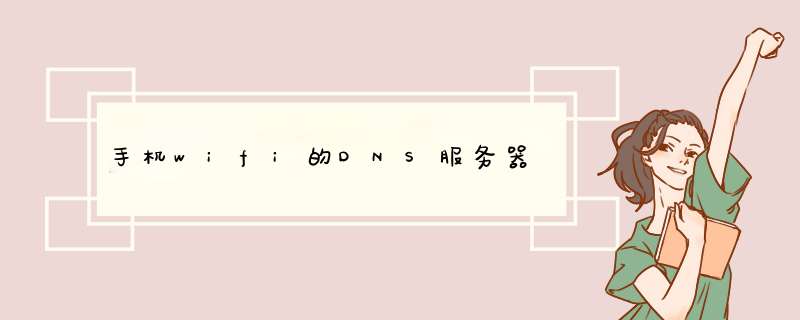
DNS用于域名解析。一般能上QQ但是网页打一开多半是DNS出现问题
在这种情况只需要把首选DNs改为114114114114 或8888(google提供的DNS服务器),还有很多本地的电信DNS,如东莞DNS为
常用:2029612886
备用:20296128143
中国电信提供最优质的网络通讯服务,目前安徽电信有“嗨爆一夏”宽带优惠活动,百兆宽带免费用,iTV免费看,办爱家宽带送200元话费!更有50M假期宽带低至300元一年,活动内容建议直接通过安徽电信网上营业厅宽带光纤专区或者实体营业厅查询。
可以按照以下方法和步骤,逐项排查并修复:
1,先看看电脑或者笔记本是否把无线网络或者WiFi功能关闭了,一种是系统或者软件带有的无线网络和WiFi的开关设置,另一种是电脑或者笔记本自身的硬件开关,解决方法:重新开启这类开关;
2, 再确认无线网络是否需要输入密码以及密码是否正确,如果不知道无线网络的密码或者密码输入错误,则无法连接到无线;
3,查看设备管理器中,有没有无线网卡设备,如果没有或者上面有问号,就是无线网卡驱动问题,可能网卡驱动丢失或损坏,如果驱动,丢失,“本地连接”图标也会会消失。解决方法:上官网或者用自带的驱动盘重装驱动,再或者安装运行驱动精灵进行网卡驱动的更新和重装;
4, 尝试右键单击系统托盘的“网络连接”选择“解决问题”进行快速修复;
5,按Win+X,选择“命令提示符(管理员)”,注意这个不要选择到上面的那个“命令提示符”,不然你在输入命令后,可能会收到“请求的 *** 作需要提升”的提示。在d出的CMD窗口中输入“netsh winsock reset”(注意,不带双引号),然后回车;回车后,你将收到“成功重置 Winsock 目录,你必须重新启动计算机才能完成重置”的提示。这时重新启动你的计算机,看看是否网络即可恢复正常;
6, 尝试用3 6 0 安 全 卫 士的断网急救箱,或者Q Q 电 脑 管 家的网络修复功能尝试修复网络;
7, 拔掉modem(猫)和路由器的电源,等待十分钟,再插上电源,等到modem和路由器正常运行后,试试能不能上网;
8, 网线或者网线接头接触不良。解决方法:尝试扭动或者插拔一下,看看是否能连上网;
9, 可能是DNS设置有问题。解决方法:请下载安装魔 方 优 化 大 师,里面有:“DNS助手”通过“DNS助手”,重新优选一下DNS即可。如果无有DNS服务器,请设置 “114114114114”和“8888”为优选DNS服务器;
10, 也可能是网络设置了固定ip地址。电脑TCP/IP(v4 或者v6)中设置了具体的IP和DNS,但这些IP和DNS(v4 或者v6)又和路由器的不一致造成的。解决方法:如果路由器开启了DHCP,右键单击系统托盘的“网络连接”选择“打开网络和共享中心”,双击“更改适配器设置”,右键单击相应设备,选“属性”,在里面找到TCP/IPv4,点直接用“自动获取”,如果路由器没有开启DHCP,就要设置与路由器一致的IP 和DNS;
11,也可以尝试把路由器的无线设置中的模式改为80211n(需要路由器支持此种模式)不要用混合模式,方法:右键单击“这台电脑”,再点选“属性”,双击“设备管理器”,点击“网络适配器”,点选“无线网卡”,再点选“高级”然后在里面更改为80211n模式“可用”,试试能否联网;
12,如果以上方法均无效,以很可能路由器本身设置有问题,尝试恢复初始设置:在无线路由器开启时,按下RESET键不放,过5秒后,恢复初始设置后,重新对无线路由器进行设置;(已经后附“路由器设置方法”)
13, 还有可能是你的网络运营商提供的网络有问题,请联系网络运营商;
14, 网卡(包括:有线网卡和无线网卡)损坏,请更换网卡;(如果不懂,请找网络运营商或者专业人士进行修复或者更换)
15,路由器本身有问题,或者损坏,请换一个路由器试试。
后附:
路由器设置方法:
1、将网线—路由器—电脑之间的线路连接好(将网线接入路由器的WAN口,用网线将电脑与路由器的任意一个Lan口连接),启动电脑并打开路由器开关,路由器启动稳定后,如果看到Lan口闪烁,即说明电脑与路由器成功建立通讯。(注意,此时不要连接Modem);
2、启动电脑后,进入 *** 作系统,打开浏览器,在地址栏中输入192点168点1点1或192点168点0点1,然后进入无线路由器默认登陆网关界面;
3、默认登陆网关界面出现一个登录路由器的帐号及密码,默认的情况下,帐号和密码均为:admin(全部小写);
4、根据设置向导一步一步设置,选择上网方式,通常ADSL用户则选择第一项PPPoE,如果用的是其他的网络服务商则根据实际情况选择下面两项,如果不知道该怎么选择的话,直接选择第一项自动选择即可,方便新手 *** 作,选完点击下一步;
5、然后按提示步骤输入从网络服务商申请到的账号和密码,输入完成后直接下一步;
6、然后选择无线设置,设置wifi密码,尽量字母数字组合比较复杂一点不容易被蹭网。
7、输入正确后会提示是否重启路由器,选择是确认重启路由器;
8 、路由器设置完成后,关闭电脑,然后把路由器和Modem连接上,Modem插上电源,等待Modem正常运行后,打开电脑,就能上网了。(特注:有的光猫自带路由功能,也就是modem和路由器二合一,这种设备直接设置好路由器功能和无线网络密码直接联网连接电脑即可。)
1 怎么设置wifi固定ip和dnsWin10系统设置wifi固定ip和dns *** 作步骤
第一步、按下Win+X组合键,在出现的菜单中点击“控制面板”。
第二步、在控制面板界面,选择大图标查看方式,找到并点击“网络和共享中心”。
第三步、在网络和共享中心,活动网络下面,网络后面的连接后面的网络连接名称。
第四步、在以太网状态界面,点击底部“属性”按钮。
第五步、在随后出现的以太网属性界面,点击选中“Inte协议版本4(TCP/IPv4)”后,点击便可 *** 作状态的“属性”按钮。
第六步、进入Inte协议版本4(TCP/IPv4)属性界面后,点击“使用下面的IP地址”后,IP地址和DNS服务器地址都处于可编辑状态,根据路由器提示(固定IP按要求输入即可),DNS服务器地址可以按照上的地址输入,可以在一定程度上避免DNS劫持。
以上就是Win10系统下设置固定IP地址和DNS的具体 *** 作步骤,其实与Win8或Win7相比也相差无几。此外,上面提供的DNS服务器地址或许能带你翻出“城墙”也说不定哦。
2 如何手动修改WiFi的DNS地址
1、打开手机的下拉菜单,点击上面的设置图标,
2、来到设置页面,点击打开“WLAN”,
3、打开了WLAN页面,点击已连接上的WIFI右边的箭头,进入wifi设置页面。
4、进入后,拉到页面最下方copy,点击IP设置下的zhidao选项“DHCP”,
5、点击后,d出选项窗口,点击选择“静态”,
6、选择完成后,在页面下方显示出了几个设置选项,其中就有DNS的选项。
7、在DNS1里输入你获取到的DNS地址,然后点击上方的‘确定’按钮就行了。(DNS2可以留空不填,如果你有获取到二个DNS地址,可以都填上)
3 手机wifi怎么设置dns
1 打开手机的设置,无线和网络中 找到WIFI ;
2 按住连接中的wifi网络几秒就可以打开网络设置;
3 选择修改网络,可以更改网络IP、DNS;
4 在网络连接的详细信息中,勾选高级选项;
5 将IP设置为静态;
6 这时候就可以看见静态IP设置,可以设置手机的DNS域名;
7 全国通用DNS地址可以设置成114114114114,备用域名输入8844。
第一步:打开连接了当前无线路由器的电脑的浏览器,在地址栏输入19216811(部分路由器为19216801,查看路由器的底部标签可获知),登录到当前路由器的web配置界面,用户名和密码默认的话都是admin
第二步:在路由器的网络设置下,首先找到路由器的WAN口设置选项。正确设置这里的“类型”就是问题的关键。一般常用的类型也就是两个:PPPoE和DHCP。这个根据自己的情况选择。如果是家庭ADSL拨号上网,就选择PPPoE;如果是小区宽带或者酒店等有直接的网络接口可用的话,就选择DHCP
第三步:如果是DHCP的话,就不用进行其他的设置,路由器会自动获取相应的网络设置。选择PPPoE的话,就需要填入正确的用户名和密码,这个都是由网络服务商提供,比如中国电信,忘记密码的可以打10000转人工咨询
第四步:接下来要检查路由器的LAN口设置。不同品牌的设置其实也大同小异,最主要的就是要开启DHCP功能,这样才能保证设备接入LAN口或连接wifi的时候路由器能为其分配IP地址,DHCP划定分配的IP地址范围要和路由器的IP地址处于同一网段,比如1921681X
最后,检查路由器的安全设置。查看是否开启了限制MAC或者IP地址连接的一些安全策略,或者是相应的限速策略,是的话就关闭掉,否则就只有特定MAC或者IP地址的设备才能连接上!!
4 WIFI 静态IP及DNS如何设置
设置方法:
1、右击桌面网络--属性。
2、打开属性后选择更改适配器设置。
3、点击打开更改适配器设置后右击本地连接--属性。
4、点击TCP/IPv4--属性。
5、点击使用下面的IP地址,使用下面的DNS服务器地址--输入后--点击确定。
5 使用无线网时,dns如何设置
WIFI上网与你的电脑上网是一样,需要给网卡设置手机IP地址、掩码、网关IP地址、DNS地址后,才能正常上网,少哪一项都不行。
另外WIFI还需要注意一下信道,一般情况下手机是可以自动找到路由器的信道的,不过如果路由器的WIFI信道设置的值太高了,手机就不能用了这个信道了MENU - 设置 - 无线与网络 - WLAN,点到你已经连接的那个无线网络后,点MENU - 高级,查看里面DNS一项有没有内容,一般是0000,DNS是上网看网页里需要用到的域名解析服务器,有了这个服务器的IP你才能正常访问网页,你需要把DNS设置为你们那边上网服务商给的DNS。
电脑在使用wifi的情况下更改dns的步骤如下:
1在电脑桌面找到“网络”,右击网络选择“属性”,点击打开。
2可以看到网络的完整映射,更改网络的DNS就要选择连接的网络名称,单击网络名称。
3d出对话框,在对话框中选择下面的属性,这个有些电脑是需要管理员权限的,点击打开。
4在对话框中选择“协议版本6”,现在路由器使用的都是这个版本,因为ipv6的地址位数更多,得到广泛的使用。
5然后在下面选择“使用下面的DNS服务地址”,在后面框中输入想要更换的dns,点击确定,更改DNS的步骤就完成了。这样就解决了电脑在使用wifi的情况下更改dns的问题了。
欢迎分享,转载请注明来源:内存溢出

 微信扫一扫
微信扫一扫
 支付宝扫一扫
支付宝扫一扫
评论列表(0条)